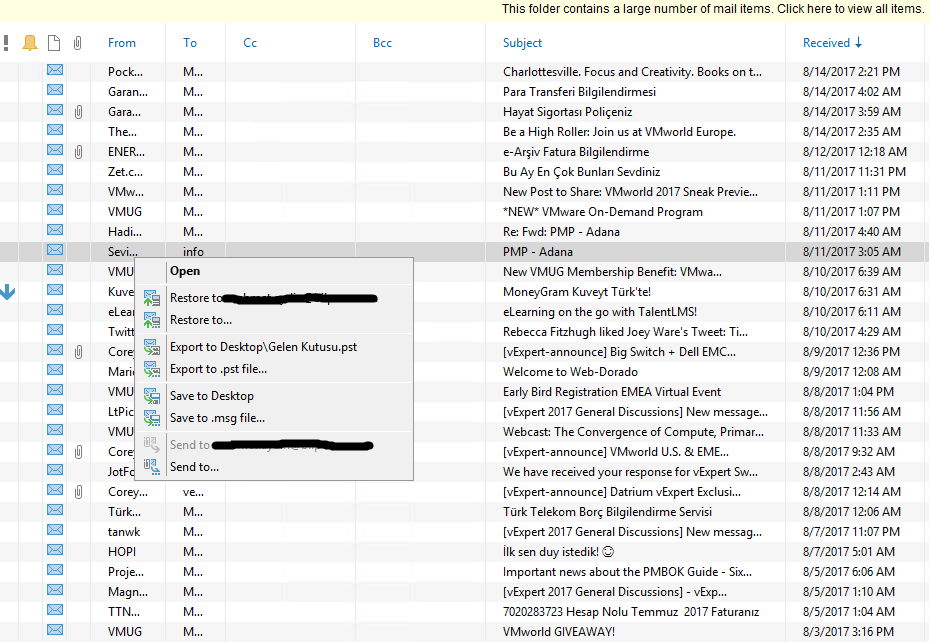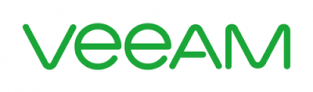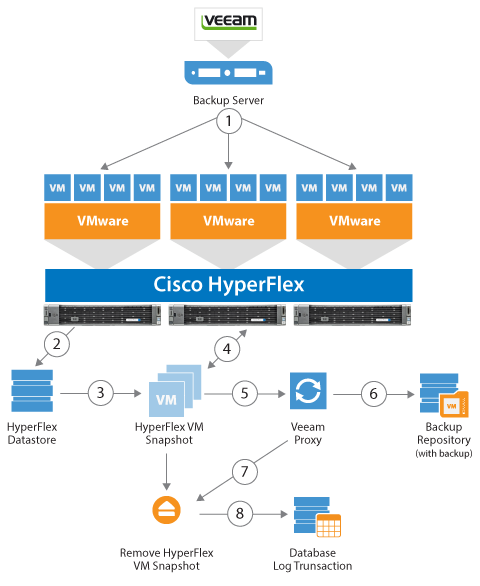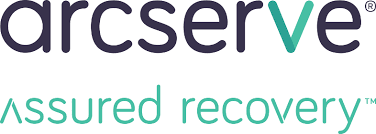Merhaba,
Backup alma işlemini tamamladığımız mailbox’un restore işlemlerini Veeam Explorer özelliği yardımı ile aldığımız backup dosyasından istediğimiz tarihin export işlemini yada son alınan backup dosyasının export işlemini gerçekleştirebiliriz.
NOT: “Use these e discovery settings to find mailbox items which are no longer present in the selected state. enabling these options may significantly increase the amount of data returned by queries” seçeneği altında ki “Show items that have been deleted by user ” & ” Show all versions of items that have been modified by user”
seçenekleri işaretlenecek olursa, kullanıcı tarafından silinmiş ve değiştirilmiş olan ögeleride karşımıza çıkartacaktır, ancak sadece ilk backup alma işleminden sonra gerçekleşen değişiklikleri görebiliyoruz.
Veeam, bu verileri görüntülemek için depodaki diğer geri yükleme noktalarını kullanacaktır. Öğelerin ilk yedekleme işi yürütülmeden önce silindiği (veya değiştirildiğinde) hiçbir veri bulunmayacağını unutmayın.
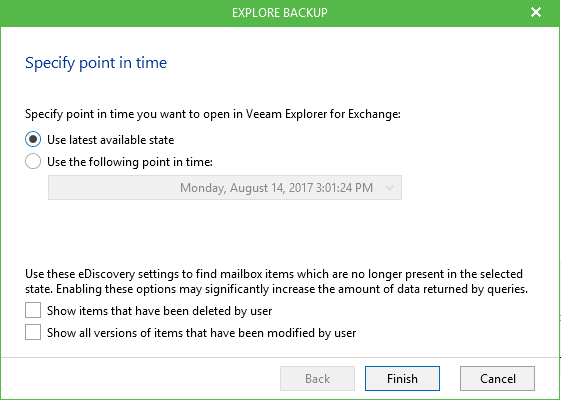
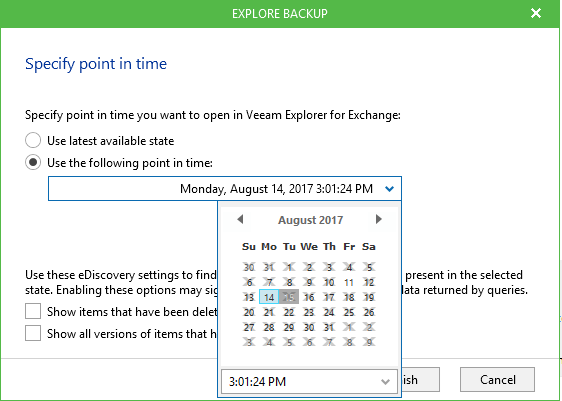
Finish e bastığımız andan itibaren Veeam Backup For Explorer üzerinden aldığımız backup dosyasını Mailbox Store olarak açma işlemini gerçekleştiriyoruz.
Bu ekranda backup aldığımız kullanıcı yada kullanıcıların gelen kutusunu, takvim geçmişini, kişilerini, taslaklarını, günlük görevlerinizi, silinmiş öğeler klasörünüzü görüntüleyebiliyoruz ve restore işlemlerini gerçekleştirebiliyoruz.
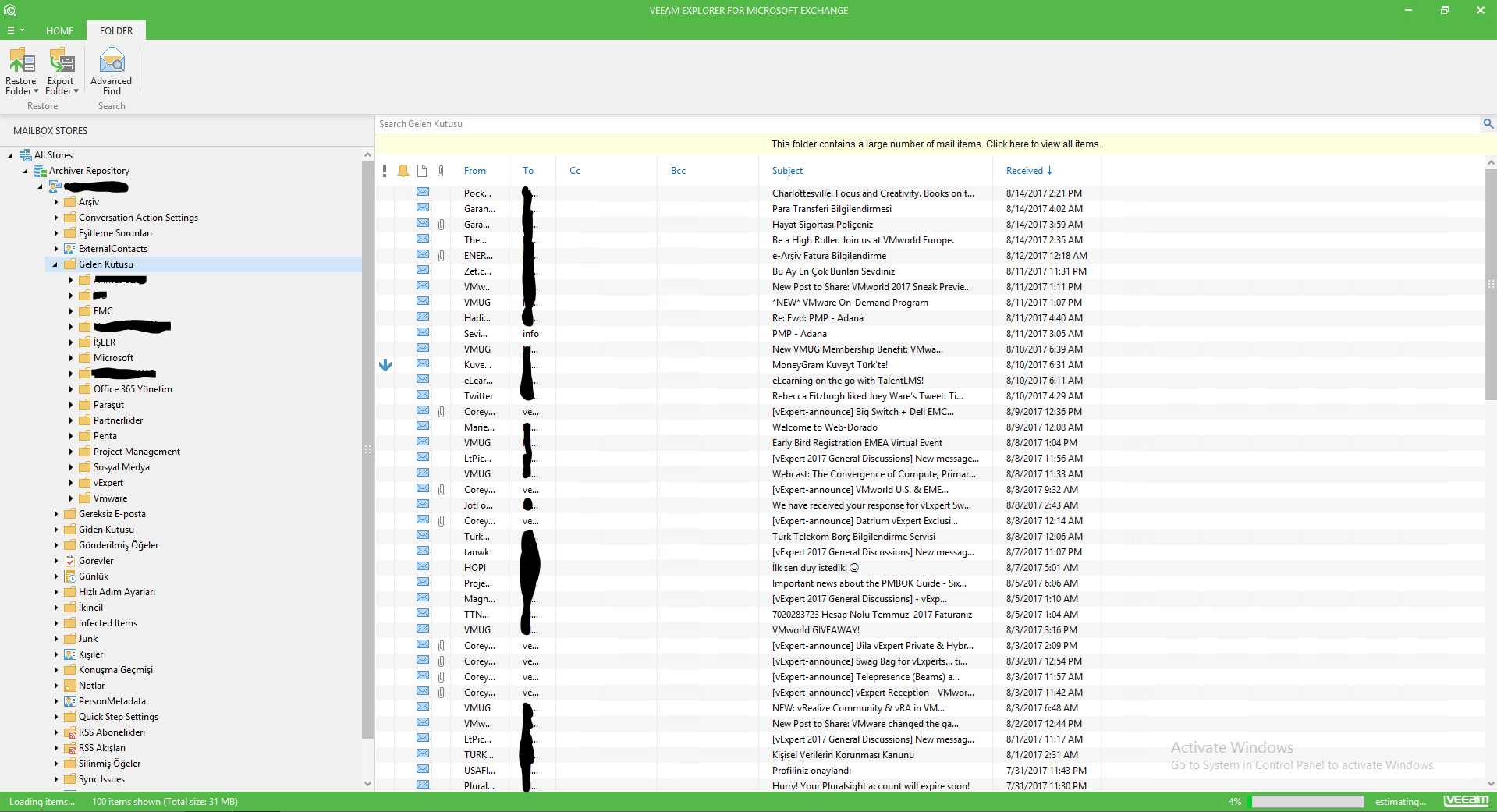
Restore işlemini gerçekleştirmek için inboxta bulunan Info adresine gelen maile tek bir tık ile;
– Restore to
ozgur.tezbasaran@techdata.com : Seçeneği ile ilerlersem seçmiş olduğum öğeleri bu posta kutusuna restore etmiş olacağım.
– Restore to… : Seçeneği ile ilerlersem eğer, ozgur.tezbasaran mailboxuna veya başka bir kullanıcının mailbox una restore işlemi başlatabiliyoruz. (Farklı bir mailboxa restore yapabilmemiz için o adresin credential bilgilerine ihtiyacımız olacaktır.)
-Export to Desktop\Gelen Kutusu.pst: Bu seçenek ile aldığımız backup dosyasını Gelen Kutusu.pst uzantısı ile desktop’a export alabiliyoruz.
-Export to PST: Bu seçenek ile aldığımız backup dosyasını .pst uzantısı ile belirleyeceğimiz lokasyona export alabiliyoruz.
-Save to Desktop: Bu seçenek ile seçmiş olduğumuz maili desktop’a .msg uzantısı ile export alabiliyoruz.
-Save to .msg file: Bu seçenek ile seçmiş olduğumuz maili belirleyeceğimiz lokasyona export alabiliyoruz.
– Sent to: Bu seçenek ile seçmiş olduğumuz maili farklı mail adreslerine mail olarak iletebiliyoruz.(Bu özelliği kullanabilmemiz için SMTP yapılandırmamızı tamamlamış olmamız gerekmektedir.)